基于Proxmox VE的家用服务器的安装及使用
发布时间:2022-07-18 人浏览
安装篇主要参考值得买上面的一篇文章,文章链接在此。此文写的非常详细,但是由于张大妈的排版问题,不少命令错位。而且与该作者需求不同,我主要需求是数据存储、群晖、win10等(对软路由没啥需求),所以我这里也是更正并记录一下。 通过此系列教程将完成在PVE环境下的群晖、win10、omnios+nappit、软路由(虽然我不用)等的安装及使用。
Proxmox VE (Proxmox Virtual Environment) 有方便易用的WEB界面,基于JAVA的UI和内核接口,可以登录到VM客户方便的操作,还有易用的模板功能,基本跟老外的商业VPS环境差不多了,支持VT和ISCSI。 简单的说就是提供和esxi相差不多的功能,但是资源消耗更少,社区支持更好。我有几个老旧机器都安装不了esxi,但是安装pve都没有问题。
这里只需要一个启动U盘以及相关软件,PVE的镜像可以去官网下载,如果嫌慢也可以去网盘下载,文章涉及到的软件及iso我都上传到了网盘里,请在公众号内回复“pve”获取。
先下载ISO镜像,并使用UltraISO烧录进u盘并已启动即可。 如果你是gen8直接使用ilo远程控制台-->虚拟驱动器-->映像文件CDROM,直接加载这个iso就行(买gen8主要是看上了ilo功能~)。 启动后直接进入安装界面,直接回车。
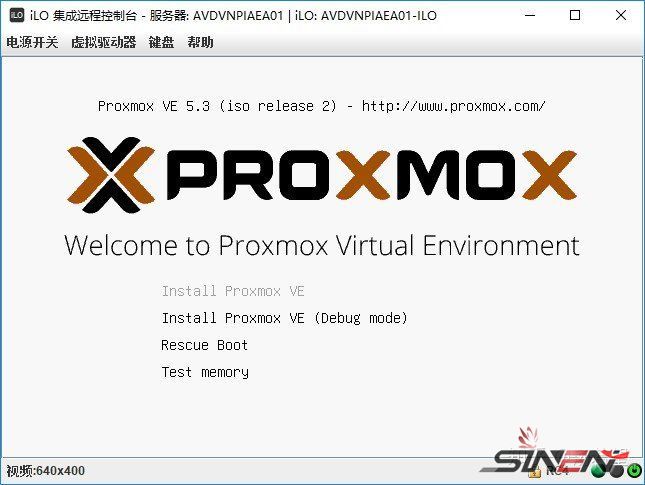
同意协议。
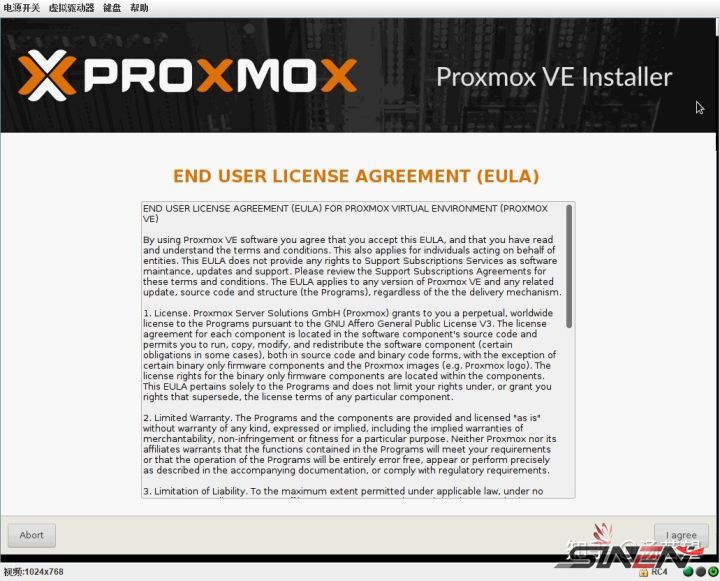
选择安装位置,我这里是安装到gen8的SD卡中,你可以安装到U盘或者SSD中看自己选择,建议装入u盘这种设备中,省个SSD。
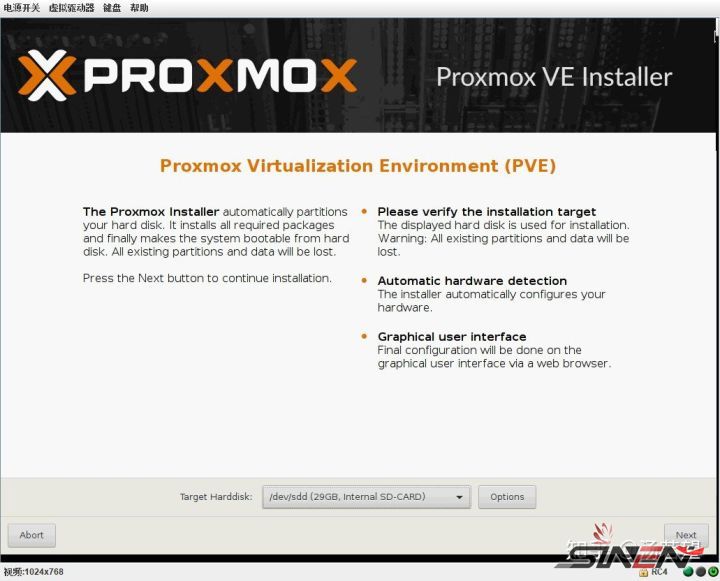
输入root密码及邮箱。
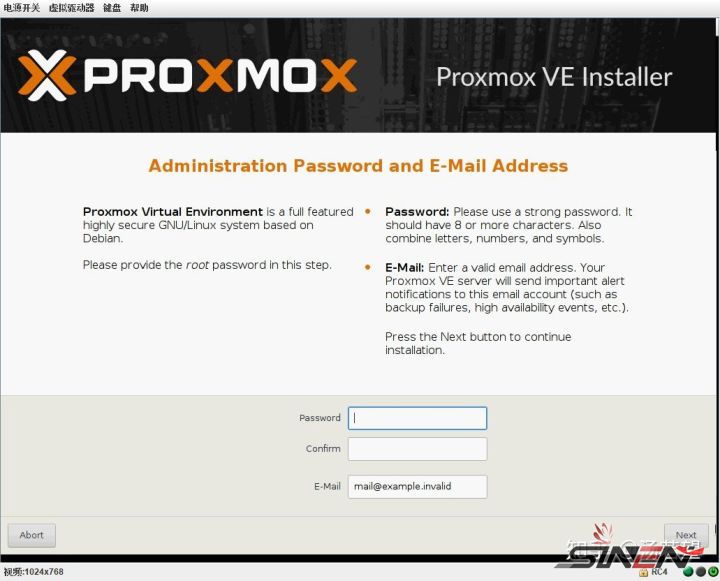
输入PVE的ip地址以及主机名。
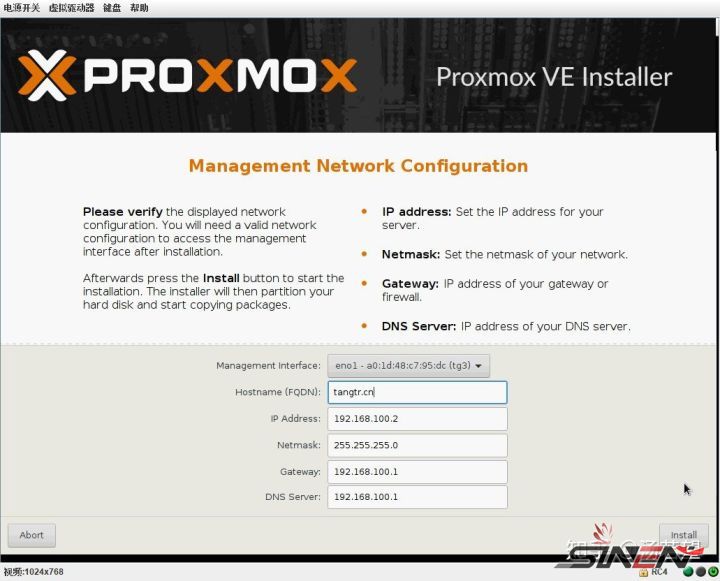
等待安装完成。
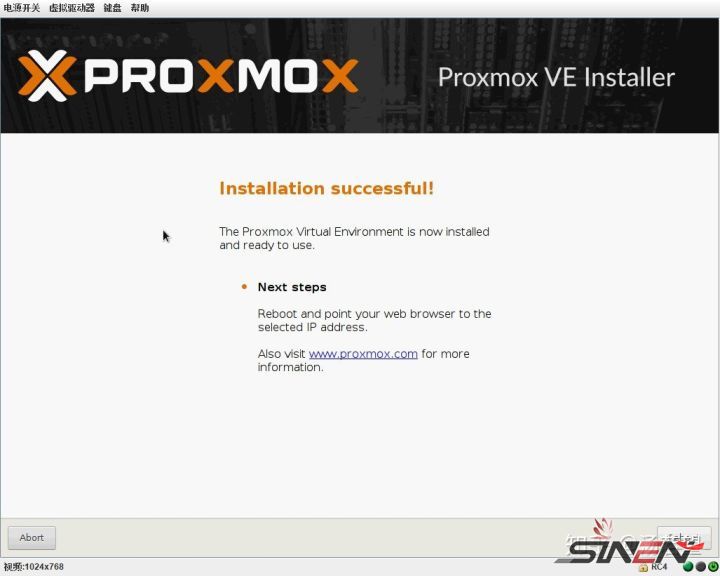
重新启动后看到这个界面就成功了,服务器就不用管了。用另一台电脑浏览器输入ip:8006访问控制台。
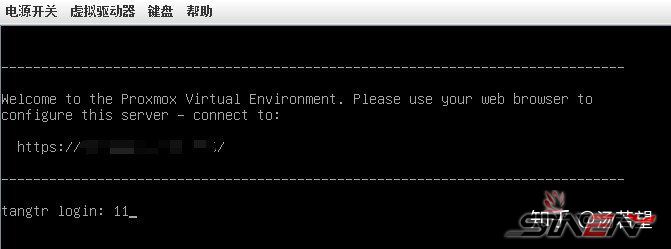
见到以下界面,输入用户名root,密码进入控制台。这里会有订阅的提示,值得买上的文章应该是对应的pve5.2版本,5.3版本的去订阅方法我还没找到,不过只是登录提示下不影响使用。
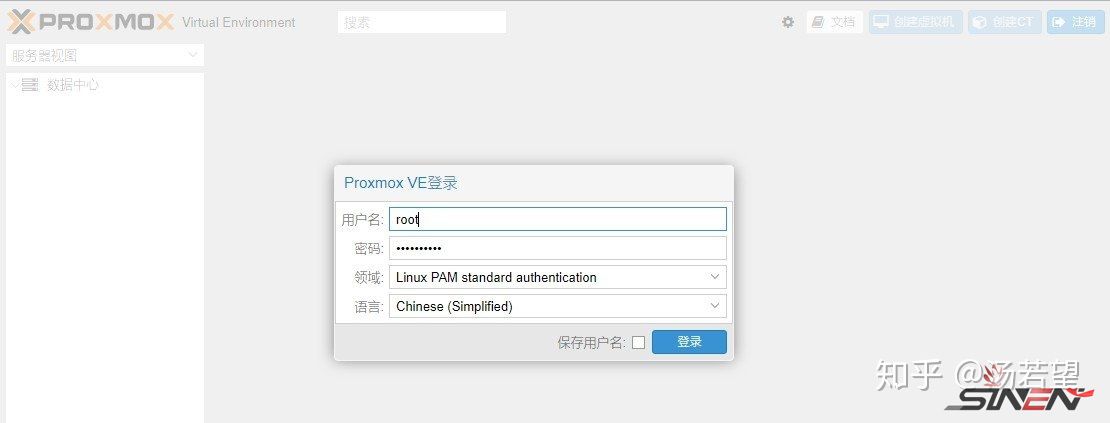
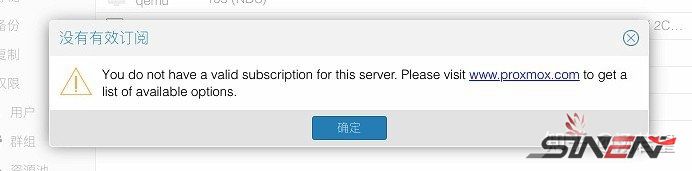
因为PVE是基于debain系统,所以需要更新软件源,这里推荐一个GitHub上的脚本。地址:https://github.com/gzzchh/pve_knife 。 选择节点-->shell,进入后台。
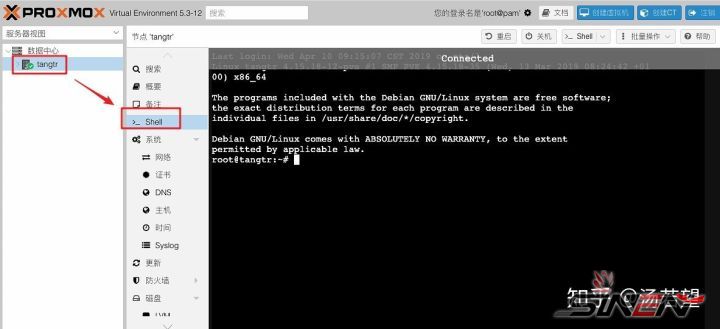
apt install gitgit clone https://github.com/gzzchh/pve_knifecd pve_knifesh pve_knife.sh然后选择1,优化proxmox,脚本会更新软件源等,之后选择4更新系统。

更新完重新启动就行了。
由于是安装在sd卡,读写速度有限,所以需要挂载一块SSD作为虚拟机存储的数据盘,步骤如下 首先查看ssd的盘符,选择数据中心下面主机名-->磁盘,这里看到我的ssd是/dev/sdf
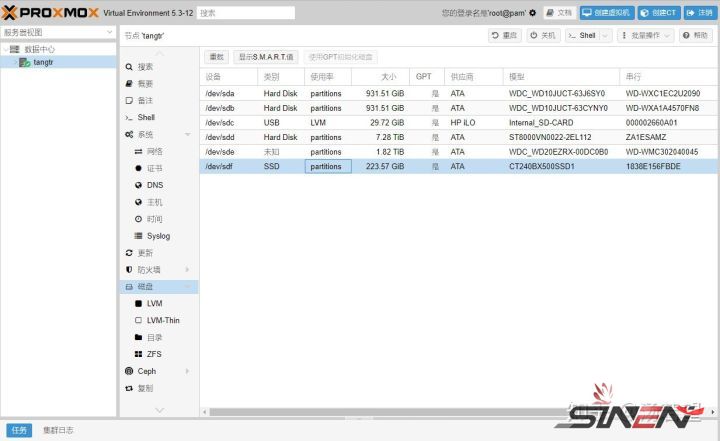
然后格式化该磁盘 mkfs-t ext4/dev/sdf1 之后使用挂载命令 mount/dev/sdf1/mnt/sdf 开启开机自动挂载 vi/etc/fstab 将下面命令放在最后 /dev/sdf1/mnt/sdf ext4 defaults00 保存,退出。 之后回到控制谈选择数据中心-->存储-->添加-->目录。
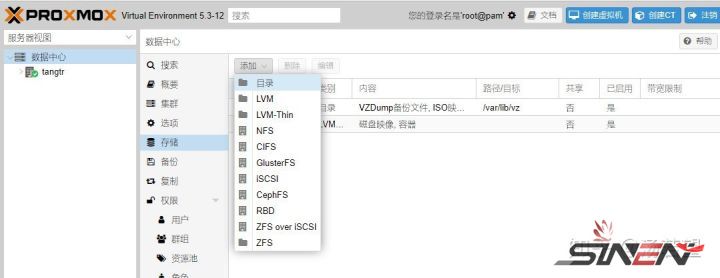
ID名自己起,目录填写/mnt/sdf 内容全部勾选,点击添加即可。

到此,左侧就多了一个目录,这就是你的SSD了,以后虚拟机等就能放在这里面了。
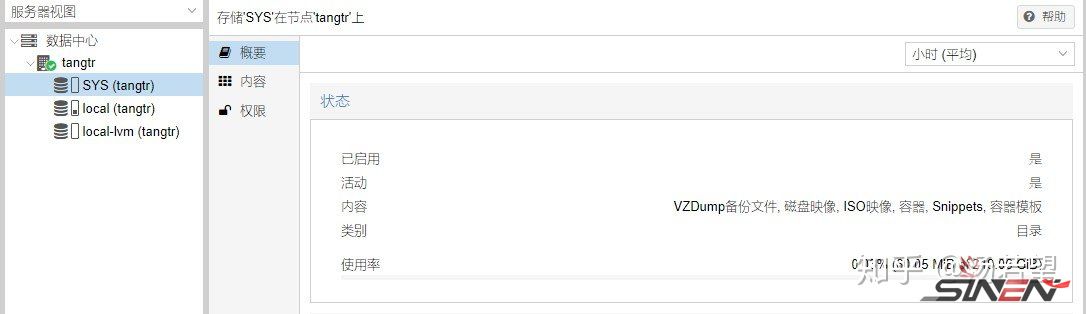
如果你进入后天ssd对应的目录就是/mnt/sdf 建立的虚拟机如果存在SSD上的话对应目录是/mnt/sdf/images 自行上传的iso文件目录是/mnt/sdf/template/iso 这个之后会用到。